
記事の内容:
Instagramは、写真を共有するためのモバイルアプリケーションとして作成され、 ビデオ。 開発者は、Webページの存在を管理しました。 フィード、いいね、コメントを表示できます。 でもやる その公開は不可能です。
一方、多くのユーザーは、 コンピューターからInstagramに写真をアップロードし、それはまったく可能ですか する。 はい! いくつかの実証済みの方法があります。
ブラウザ拡張
以下を使用して、コンピューターからオンラインでInstagramに写真をアップロードできます。 ブラウザーに特別な拡張機能をインストールします。 オプションは行います Google Chromeユーザー。
アクションプランは次のとおりです。
- 「設定」ブラウザで、「詳細」を選択します ツール「-」拡張機能」。

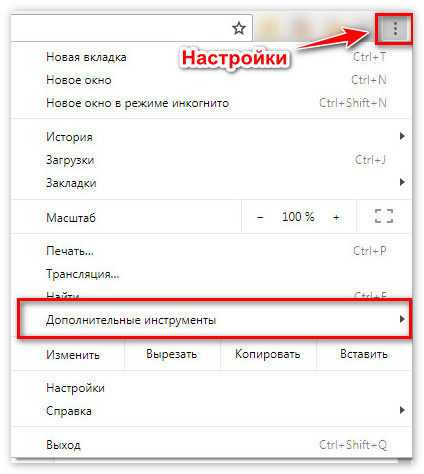

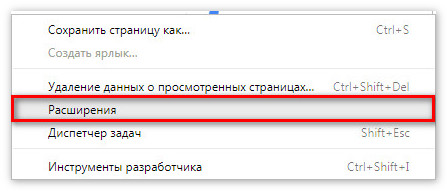
- 検索バーに、User-Agent Switcher forを入力します クロ�

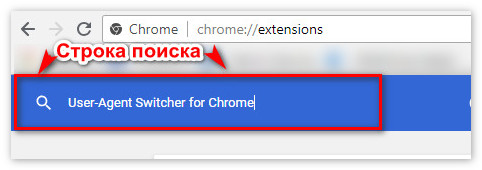
- 拡張機能をインストールします。
- ブラウザの行では、インストールされた拡張機能は次のようになります そう。

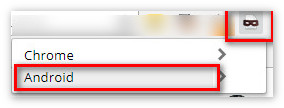
- iOSまたはAndroidでデバイスタイプを変更します。 このために 拡張機能のショートカットをクリックして、目的の項目を選択する必要があります。 によって デフォルトではそれらのいくつかがあります;不要なものは ゴミ箱アイコンをクリックして設定します。
- デバイスのタイプを変更した後、公式ウェブサイトにアクセスしてください Instagram。 システムは、モバイルからの入力であると見なします ブラウザと公開用のアイコンが下部に表示されます 写真。

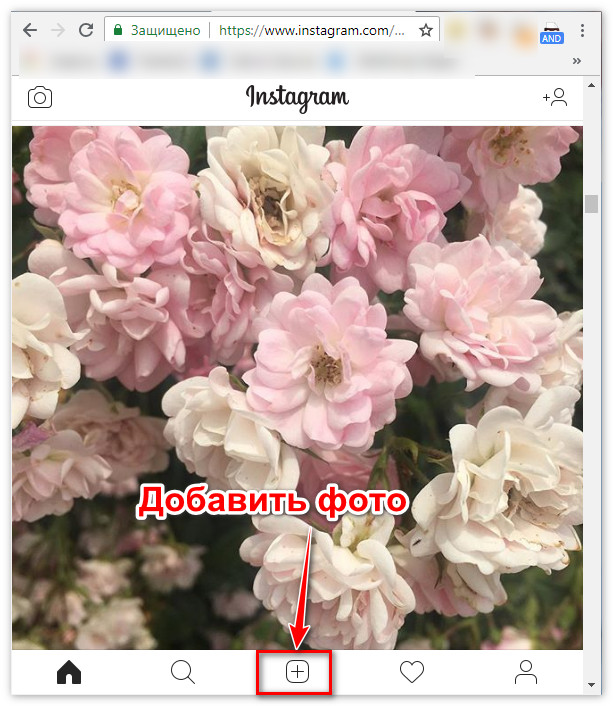
- 回答が見つかりませんでしたか?質問してください。回答を準備してお送りします メールで
- 強力なInstagramアカウントのアップグレード
画像を選択し、フィルターを適用して「次へ」をクリックします 出版のため。

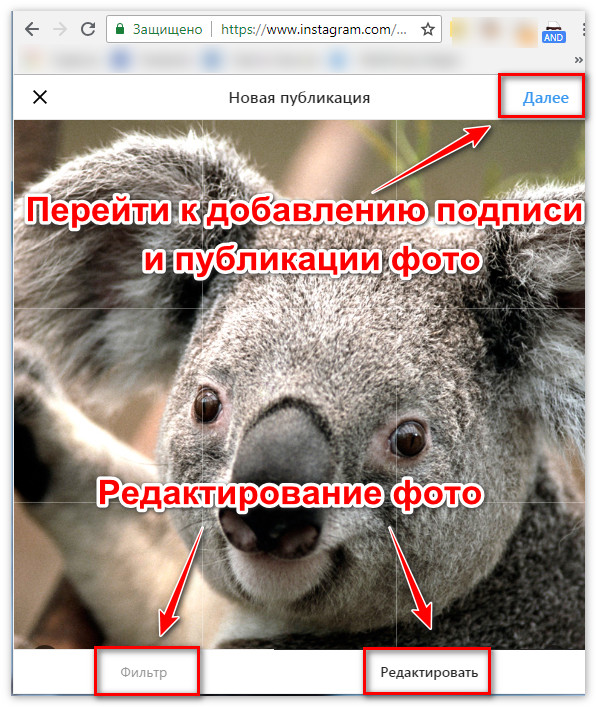
Web開発者ダッシュボード
オプションはブラウザOpera、Edge、Yandexブラウザ、Googleで動作します クロ� たとえば、すべての写真のアップロードはGoogleで行われました クロ� あなたがする必要があること:
- Instagramサイトにアクセスします。
- キーの組み合わせCtrl + Shift + Iを押して、Webパネルを開きます 開発者。 下または右に配置できます。
- パネルで電話のアイコンを見つけてクリックします。 それは サイトを「だます」ことができるモバイルデバイスエミュレーター 携帯電話のブラウザからログインの外観を作成します。

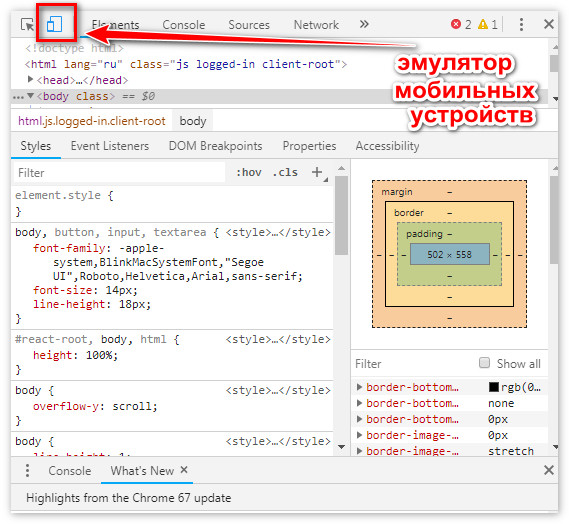
- アクションが完了したら、写真をアップロードするためのボタン プロフィールページに自動的に表示されます。 そうでない場合 起こった、あなたはそれを更新する必要があります。

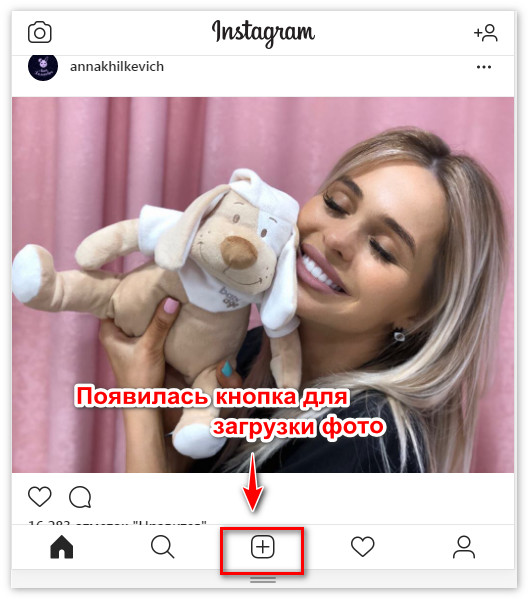
追加のアクション(追加、編集、公開 写真)説明する必要はありません。
-> Как посмотреть статистику Инстаграм бизнес аккаунтов
Androidエミュレーター
実装されている場合、コンピューター経由でInstagramに写真をアップロードする方法 以前のオプションは失敗しますか? 次のいずれかを使用できます Androidエミュレーター。 Bluestacksが最も人気があります。 2.他にはまったく使用できないエミュレーターがあります。 難しい:
- Nox App Player;
- MEmu;
- Remix OS Player;
- リープドロイド
- コプレイヤー
それらはすべて同様のインターフェースを持ち、唯一必要なものがあります ユーザー-エミュレーターを介してPlayマーケットにアクセスし、ダウンロードします Instagram。 そして、すべてが電話の場合と同じです:のデータ入力 アカウントにサインインして写真を投稿してください。
サードパーティのリソース
写真をアップロードできるサービスがいくつかあります コンピューターからInstagramで。 それらの1つはInstaPostingです。 サービス 無料でシンプルなインターフェースを備えています。 写真をアップロードするには Instagramでは、4つのステップを実行する必要があります。
- 写真(最大5枚)をアップロードします。
- 画像の編集:説明を切り取り、追加します。
- フィルターを適用します。
- アカウントのユーザー名とパスワードを入力し、ボタンをクリックします ダウンロード。
ダウンロードが成功すると、ユーザーは 適切な通知。
もう1つの人気のあるサービスはinstmskです。 それを使用するには 必要なもの:
- 利用可能なソーシャルネットワークのいずれかからログインします。
- アカウントを追加します(Instagramからユーザー名とパスワードを入力します)。
-> Секреты красивого заполнения шапки профиля Инстаграм вコラ�
写真のアップロードを開始できるようになりました(最大10枚まで 一度)。
Windows 10アプリ
Windows 10のアプリケーションを使用して、投稿を投稿できますが、 標準の「Instagram」ではなく、「Instagramのアプリ: 表示、写真のアップロード」。Instagramの標準バージョンのWindows 10 マテリアルのロードはありません。 ユーザーは 表示、コメントを残すなど。 残り アクションは、サードパーティアプリケーションを介してのみ使用できます。
ユーティリティをコンピューターにインストールする方法:
- Windowsストアに移動します。
- 検索に名前を入力します:「App for Instagram」(またはダウンロードして 上記のリンク)。
- ボタン:「取得」-開く-Instagram経由でログインする プロフィール。
- 写真をソーシャルネットワークにアップロードします。
ライセンスのない操作ではアプリケーションが動作しない可能性があります Windowsストアへの接続に問題があるシステム。 ユーザーは、OSを更新してユーティリティをインストールする必要もあります。 公式ストア。
「App For Instagram」はPCの内部ストレージに接続しますが、 セクションに画像を追加することをお勧めします:「ドキュメント」または 「写真」。 そのため、ファイルやフォルダを自動的に検索する必要はありません 「パブリケーションのダウンロード」セクションに移動するとオンになります。
